linuxBean14.04アップデート
自作ディスクトップパソコン(Pentium4 2.8GHz、メモリ 2GB)にLinuxBean14.04をインストールした覚書です。
linuxBean14.04を自作ディスクトップパソコンにインストールして、最初に実施したアップデート方法を掲載しています。
<14.04 推奨環境>
ディスクの空き:10GB 以上、CPU:i686(Pentium M, Celeron M 以降)、メモリ:384MB 以上
linuxBean14.04アップデート注意
私の環境では、インストール時にアップデートを選択しインストールすると、ソフトのアップデートでエラーが頻発し起動しなくなりました。
また、最初にスクリプトの更新を行わないで設定ウィザードを操作した場合も同様にエラーが頻発しました。
linuxBean14.04スクリプトの更新
linuxBeanの独自に改変された部分の更新作業です。

画面左側にある歯車の様なアイコンをクリックします。
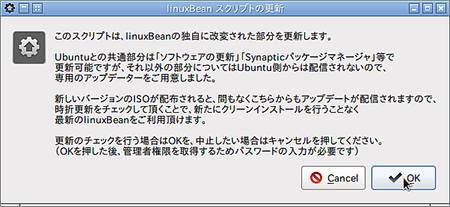
linuxBeanスクリプトの更新についての説明が表示されます。
「OK」をクリックします。
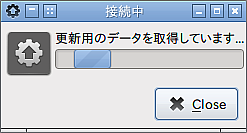
更新用のデータ取得が始まります。
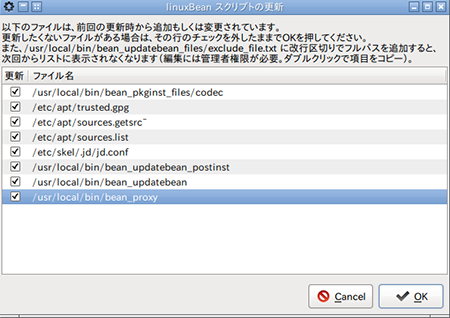
追加された更新ファイルの一覧が表示されます。
更新にチェックを付け「OK」をクリックします。
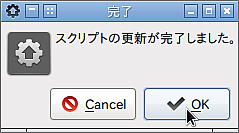
スクリプト更新完了画面が表示されます。
「OK」をクリックします。
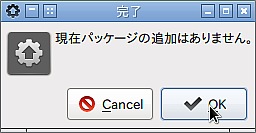
パッケージ追加完了画面が表示されます。
「OK」をクリックします。
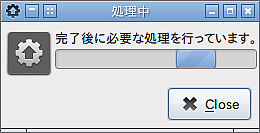
完了後に必要な処理が始まります。
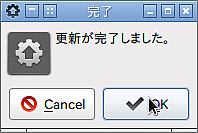
完了画面が表示されます。
「OK」をクリックすると終了します。
linuxBean14.04ソフトウェアの更新
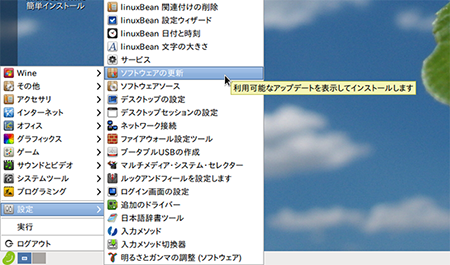
画面左下、緑色豆アイコンをクリック→設定→ソフトウェアの更新をクリックします。
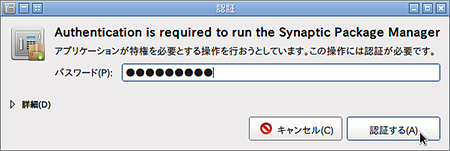
認証画面が表示されます。
パスワードを入力し、「認証する」をクリックします。
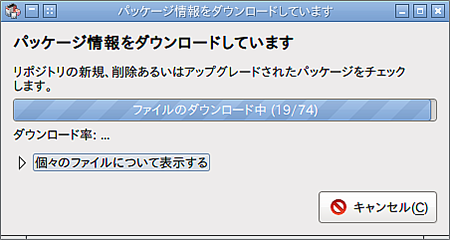
パッケージ情報のダウンロードが始まります。

ソフトウェアの更新情報が表示されます。
「今すぐインストールする」をクリックします。
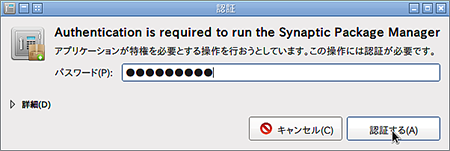
再度、認証画面が表示されます。
パスワードを入力し、「認証する」をクリックします。
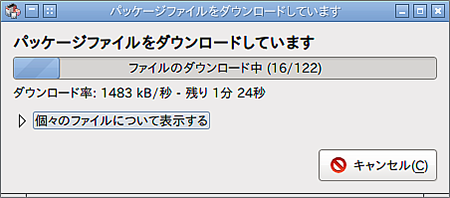
パッケージファイルのダウンロードが始まります。
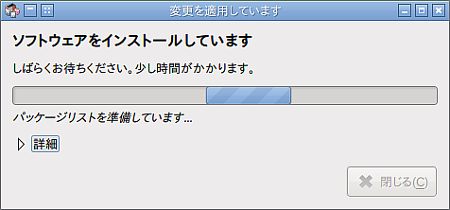
ソフトウェアのインストールが始まります。
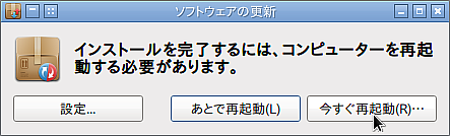
ソフトウェアの更新完了画面が表示されます。
「今すぐ再起動」をクリックし再起動し完了です。
ご注意:本掲載内容のご利用は、あくまでも個人の責任で、お願いします。

